ハードドライブへのアクセスを回復し、ハードドライブを開けないエラーを修正する方法

この記事では、ハードドライブが故障した場合に、アクセスを回復する方法をご紹介します。さあ、一緒に進めていきましょう!
ロック画面は、PCを起動したとき、アカウントからサインアウトしたとき、またはPCを数分間アイドル状態にしたときに最初に表示されるものです。ロック画面には、アプリの通知、広告、ヒントを表示できます。あなたの多くは役に立つと思うかもしれません。それでも、これらのアプリの通知を無効にしたい場合があります。アカウントにパスワードを設定している場合は、PCにログインするための資格情報を入力する前に、まずロック画面が表示されます。
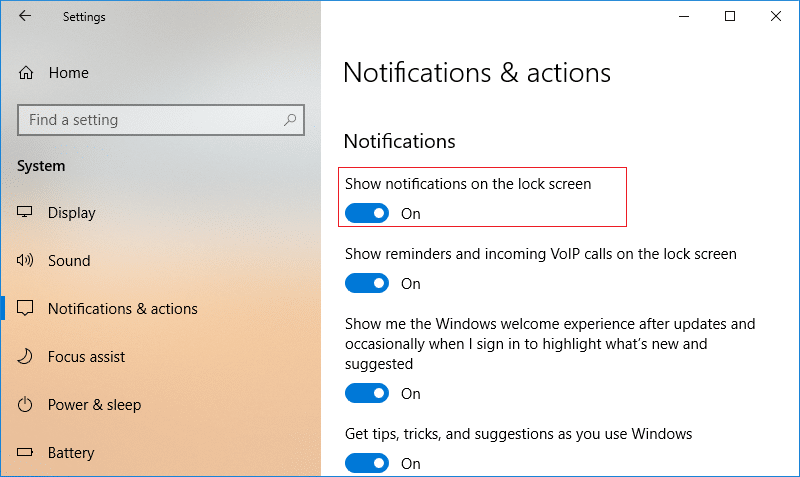
基本的に、キーボードのキーを押すか、マウスクリックを使用してサインイン画面を表示してロック画面を閉じた後、資格情報を入力してWindowsにサインインできると便利です。したがって、時間を無駄にすることなく、以下のチュートリアルを使用して、Windows10のロック画面でアプリ通知を有効または無効にする方法を見てみましょう。
何か問題が発生した場合に備えて、必ず復元ポイントを作成してください 。
1.Windowsキー+ Iを押して[設定]を開き、[システム]をクリックします。

2.次に、左側のメニューから[通知とアクション]を選択します。
3.次に、右側の[通知]で、[ロック画面に通知を表示する]の切り替えを有効または無効にします。
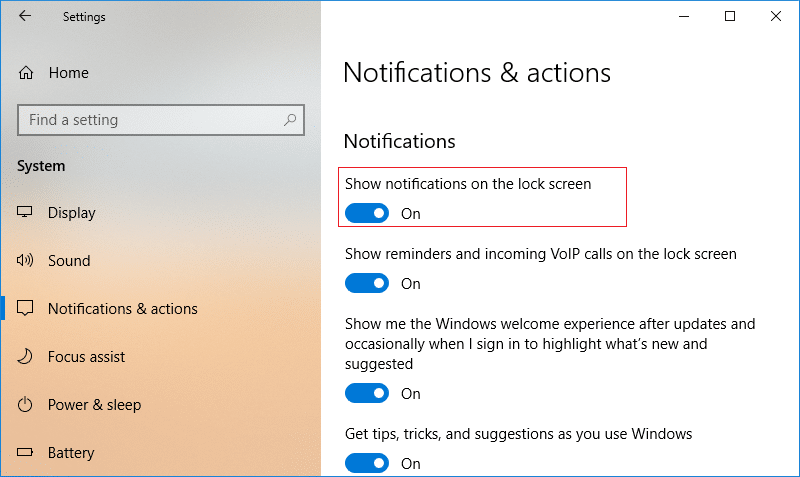
4.ロック画面の通知を無効にする場合は、必ずトグルを有効にしてください。デフォルトではトグルが有効になります。つまり、アプリはロック画面に通知を表示します。
5.設定を閉じてから、PCを再起動します。
1.Windowsキー+ Rを押してから、regeditと入力し、Enterキーを押してレジストリエディタを開きます。

2.次のレジストリキーに移動します。
HKEY_CURRENT_USER \ SOFTWARE \ Microsoft \ Windows \ CurrentVersion \ Notifications \ Settings
3. [設定]を右クリックして、[新規] > [DWORD(32ビット)値]を選択します。
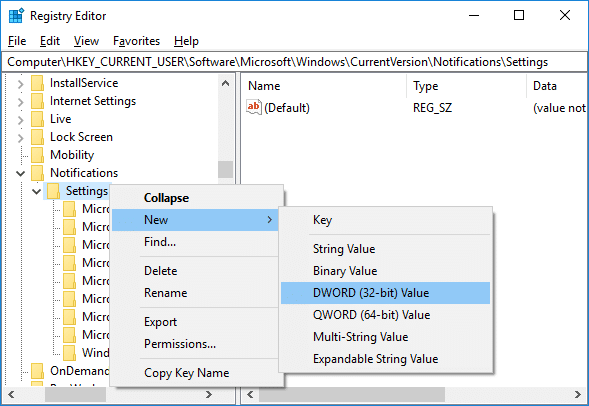
4.この新しいDWORDにNOC_GLOBAL_SETTING_ALLOW_TOASTS_ABOVE_LOCKという名前を付け、Enterキーを押します。
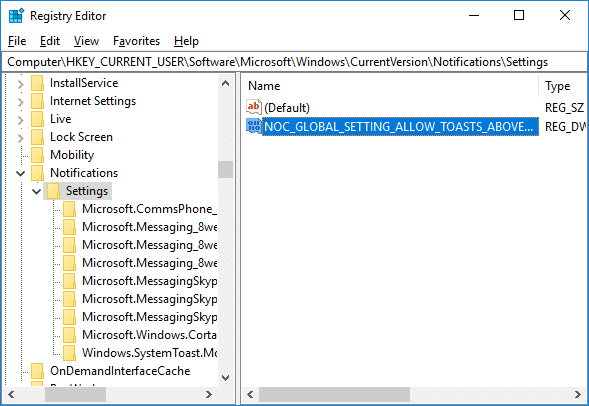
5.次に、このDWORDをダブルクリックし、値を0に変更して、ロック画面でのアプリ通知を無効にします。
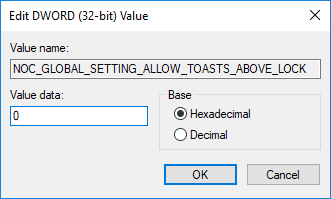
6.将来この機能を有効にする必要がある場合は、
NOC_GLOBAL_SETTING_ALLOW_TOASTS_ABOVE_LOCKキー。
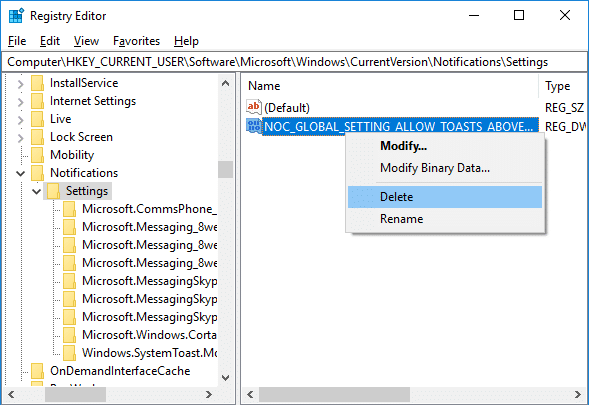
7. PCを再起動して、変更を保存します。
おすすめされた:
これで、Windows 10のロック画面でアプリ通知を有効または無効にする方法を正常に学習しましたが、このチュートリアルに関する質問がまだある場合は、コメントのセクションで遠慮なく質問してください。
この記事では、ハードドライブが故障した場合に、アクセスを回復する方法をご紹介します。さあ、一緒に進めていきましょう!
一見すると、AirPodsは他の完全ワイヤレスイヤホンと何ら変わりません。しかし、あまり知られていないいくつかの機能が発見されたことで、すべてが変わりました。
Apple は、まったく新しいすりガラスデザイン、よりスマートなエクスペリエンス、おなじみのアプリの改善を伴うメジャーアップデートである iOS 26 を発表しました。
学生は学習のために特定のタイプのノートパソコンを必要とします。専攻分野で十分なパフォーマンスを発揮できるだけでなく、一日中持ち運べるほどコンパクトで軽量であることも重要です。
Windows 10 にプリンターを追加するのは簡単ですが、有線デバイスの場合のプロセスはワイヤレス デバイスの場合とは異なります。
ご存知の通り、RAMはコンピューターにとって非常に重要なハードウェア部品であり、データ処理のためのメモリとして機能し、ノートパソコンやPCの速度を決定づける要因です。以下の記事では、WebTech360がWindowsでソフトウェアを使ってRAMエラーをチェックする方法をいくつかご紹介します。
スマートテレビはまさに世界を席巻しています。数多くの優れた機能とインターネット接続により、テクノロジーはテレビの視聴方法を変えました。
冷蔵庫は家庭ではよく使われる家電製品です。冷蔵庫には通常 2 つの部屋があり、冷蔵室は広く、ユーザーが開けるたびに自動的に点灯するライトが付いていますが、冷凍室は狭く、ライトはありません。
Wi-Fi ネットワークは、ルーター、帯域幅、干渉以外にも多くの要因の影響を受けますが、ネットワークを強化する賢い方法がいくつかあります。
お使いの携帯電話で安定した iOS 16 に戻したい場合は、iOS 17 をアンインストールして iOS 17 から 16 にダウングレードするための基本ガイドを以下に示します。
ヨーグルトは素晴らしい食べ物です。ヨーグルトを毎日食べるのは良いことでしょうか?ヨーグルトを毎日食べると、身体はどう変わるのでしょうか?一緒に調べてみましょう!
この記事では、最も栄養価の高い米の種類と、どの米を選んだとしてもその健康効果を最大限に引き出す方法について説明します。
睡眠スケジュールと就寝時の習慣を確立し、目覚まし時計を変え、食生活を調整することは、よりよく眠り、朝時間通りに起きるのに役立つ対策の一部です。
レンタルして下さい! Landlord Sim は、iOS および Android 向けのシミュレーション モバイル ゲームです。あなたはアパートの大家としてプレイし、アパートの内装をアップグレードして入居者を受け入れる準備をしながら、アパートの賃貸を始めます。
Bathroom Tower Defense Roblox ゲーム コードを入手して、魅力的な報酬と引き換えましょう。これらは、より高いダメージを与えるタワーをアップグレードしたり、ロックを解除したりするのに役立ちます。













